Redirection es un plugin para WordPress que te facilita la creación de redirecciones cuando cambias la URL de alguna entrada o página.
También es muy útil cuando quieres redirigir las visitas hacia una nueva ubicación, al eliminar un artículo de tu blog o una sección de tu sitio web.
En esta guía vamos a ver cómo usar y cómo configurar Redirection para crear redirecciones seguras en tu WordPress, evitando así perder visitas y posicionamiento orgánico.
¿Qué es el plugin Redirection?
El plugin Redirection es una herramienta que se utiliza para efectuar redirecciones 301, con las cuales podemos indicar la nueva ubicación de una determinada entrada o página de nuestro sitio, en el caso de que cambiemos su URL.
Este plugin de redirección para WordPress nos permite además mantener un control de los errores 404 que vayan generándose y nos facilita la tarea de asignarles una redirección 301 para corregirlos.
También lleva un registro completo de todas las redirecciones efectuadas, así como una tabla estadística con información referente a la cantidad de veces que fue ejecutada una redirección, en qué momento ocurrió, el usuario que la hizo y la URL desde la cual se accedió a la redirección.
¿Para qué sirve el plugin Redirection?
Si después de un tiempo de haber instalado tu web WordPress bajo un dominio decides cambiar a otro, o bien decides hacer una reestructuración y reorganización profunda de las páginas de tu sitio web, te vas a encontrar con un problema…
Que las direcciones URL asociadas a tu sitio fallen, generando los temidos errores 404 y provocando pérdida de visitas y de posicionamiento si el problema persiste.
Para evitar ésto es obligatorio efectuar redirecciones 301 a través de las cuales puedas conducir a tus visitantes a la nueva dirección URL y permitas que Google continúe indexando ese contenido.
Una de las mejores herramienta para hacer ésto en WordPress es el plugin Redirection, con el cual salvarás tu sitio y evitarás cualquier posible penalización.
¿Qué es el slug?
En WordPress existe algo que se llama slug, y es la parte de la URL de una entrada o página que viene a continuación del dominio:
https:// aventura.digital/insertar-videos-en-wordpress/
El editor de WordPress genera el slug de forma automática utilizando las palabras que pongas en el título de la entrada, pero también te permite modificarlo a tu antojo para que sea cómo tú quieras.
El problema aparece si modificamos el slug luego de un tiempo de que la entrada está publicada e indexada en los buscadores.
Ventaja y problemas de modificar el slug
Poder modificar el slug es una gran ventaja porque a veces es necesario ajustarlo para hacer la URL más amigable.
Por ejemplo si te quedó demasiado largo o si te das cuenta de que no incluye las palabras por las que quieres posicionar el artículo.
Pero si cambias el slug de una entrada que ya estaba publicada y que tiene enlaces hacia ella en tu propio sitio web o en sitios externos, estos enlaces comenzarán a dar un error de página no encontrada cuando alguien haga clic en ellos.
Una solución sería modificar todos los enlaces que hubiera hacia dicha entrada pero ésto no es tan fácil de hacer. Lo más probable es que no recuerdes en cuántos lugares lo colocaste en tu propio sitio web. Y en sitios externos deberías contactar a cada uno de sus propietarios para pedirles que lo cambien (si tienen ganas).
Además, si la entrada en cuestión ya fue indexada por Google y tiene cierto posicionamiento, al cambiar su URL lo perderías todo y tendrías que volver a posicionarla como si fuera nueva.
¿Qué es una redirección 301?
La mejor forma de evitar perder posicionamiento en Google y que los enlaces a tu entrada den error cuando modificas la URL es crear una redirección, y para eso es muy útil el plugin Redirection.
Al crear una redirección le dices a WordPress que cada vez que alguien intente acceder a la URL vieja lo envíe automáticamente hacia la nueva.
Con una redirección ya no necesitas ponerte a modificar todos los enlaces colocados con anterioridad, porque los enlaces viejos conducirán por sí solos a la nueva URL.
? Y lo más importante: si la redirección es de tipo 301, le estarás indicando a Google (y demás buscadores) que la página ha cambiado su ubicación de forma permanente, para que transfieran a la nueva URL todo el posicionamiento que tenía la original.
¿Cómo instalar Redirection?
Para instalar el plugin Redirection todo lo que necesitas es acceder al menú Plugins ubicado en el panel de WordPress.
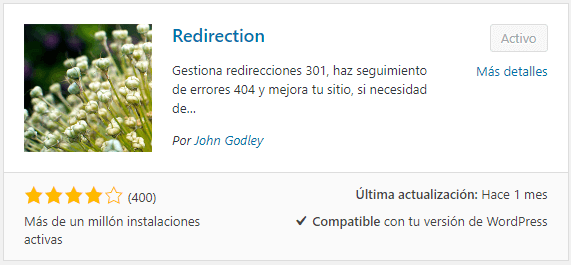
Luego seleccionas la opción Añadir Plugins donde deberás colocar en la casilla de búsqueda la palabra Redirection.
Si no está seguro de cómo instalar un plugin en WordPress acá está la guía: Cómo instalar plugins en WordPress.
¿Cómo usar el plugin Redirection?
Una vez instalado y activado podrás encontrar el plugin Redirection a través de la opción Herramientas ubicada en el menú del panel de administración de WordPress.
Para usar Redirection lo único que debes hacer es insertar la URL de origen correspondiente a la página de tu sitio que vas a cambiar de ubicación y luego colocar la URL de destino, especificando la nueva ubicación de la página a donde serán conducidos los usuarios que intenten acceder a ella.
Luego de que hayas creado algunas redirecciones el plugin Redirection crea un registro de todas ellas (el cual podrás observar pulsando en la pestaña Redirecciones) donde se muestra la información asociada a cada una, así como su comportamiento organizado de la siguiente manera.
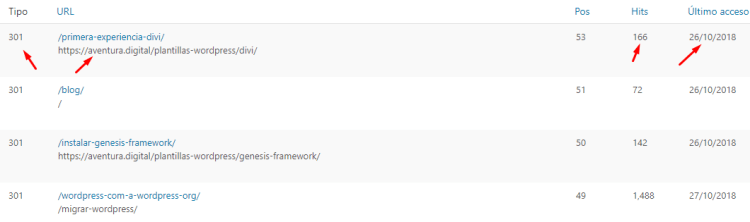
- Tipo: verás si es una redirección 301 o de otro tipo.
- URL: aparece en azul la URL original (o post redireccionado) y debajo de ella la nueva dirección URL donde está ubicada.
- Hits: se muestra la cantidad de veces que fue ejecutada la redirección.
- Último acceso: se indica la fecha más reciente en la cual se ejecutó la redirección.
Cómo crear una redirección en WordPress
Para crear una redirección en WordPress deberás pulsar el botón Añadir nueva ubicado en la pestaña Redirecciones del plugin Redirection.
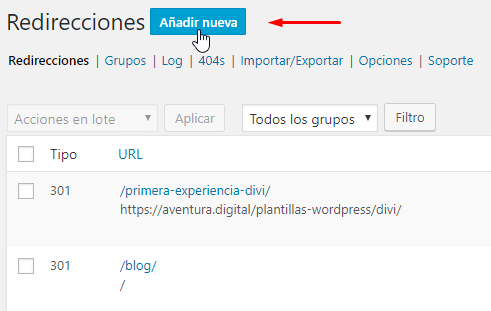
Posteriormente veras un formulario muy sencillo para completar de la siguiente manera.
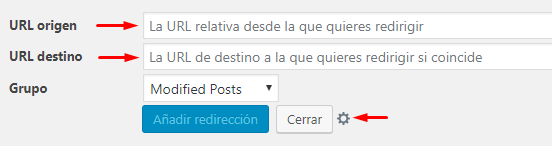
- URL origen: Aquí deberás colocar la dirección URL de la pagina o post que deseas redireccionar.
- URL destino: Corresponde a la nueva dirección URL donde estará ubicada la página o post.
Además de los ajustes básicos para hacer una redirección en WordPress si pulsas el icono del engranaje situado a un lado del botón Cerrar podrás habilitar casillas de configuración avanzada para complementar los datos insertados en URL origen y URL destino del plugin Redirection.
Opciones avanzadas para crear una redirección
Una vez que hayas activado las opciones avanzadas de configuración del plugin Redirection se activarán un conjunto de opciones con las cuales podrás optimizar aún más las redirecciones efectuadas a tus páginas.
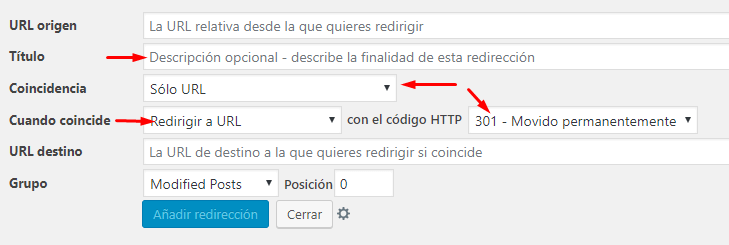
- Título: En esta casilla puedes colocar una descripción con la cual puedas tener una noción mas clara acerca del motivo de la redirección que estás creando, la cual podrás visualizar en la columna URL del registro de redirecciones generado en la parte superior.
- Coincidencia: Aquí podrás establecer de qué manera prefieres que se genere el redireccionamiento seleccionando la opción de una lista desplegable. Es aconsejable que lo dejes en Solo URL.
- Cuando coincide: Al escoger cualquiera de las opciones de la lista desplegable te permite definir la acción que ocurrirá cuando el usuario pulse sobre la antigua URL de tu página o post. Por lo general se recomienda escoger Redirigir a URL.
- Con el código HTTP: En esta opción podrás configurar de manera predeterminada el código que se enviará al hacer la redirección. Como ya decíamos, lo ideal es que sea una redirección 301 – Movido permanentemente, pero podrías preferir otras opciones según el caso.
- Grupo: De la lista desplegable deberás escoger el grupo donde quieres asignar la URL redireccionada.
- Posición: En esta casilla se establece un numero para procesar la redirección teniendo mayor rango aquellas con el número más bajo.
Video-tutorial paso a paso del plugin Redirection
En el siguiente video te muestro cómo crear una redirección 301 en WordPress con el plugin Redirection. Verás que es realmente muy simple.
☀ Para suscribirte al canal de YouTube y no perderte los próximos videos sobre WordPress haz clic aquí.
¿Cómo configurar el plugin Redirection?
Para sacar el máximo provecho de las funcionalidades que tiene el plugin Redirection es necesario realizar los ajustes correspondientes a cada una de las pestañas que lo conforman.
Anteriormente pudiste conocer que para hacer una redirección en WordPress debes acceder a la pestaña Redirecciones del plugin Redirection, la cual contiene todas las opciones para reubicar las páginas y entradas de nuestro sitio.
Ahora vamos a recorrer las demás pestañas del área de configuración de Redirection.
Grupos de redirecciones
En esta sección del plugin Redirection podemos observar una lista de nombres referentes a grupos creados para englobar aquellas URL redireccionadas que tengan alguna relación.
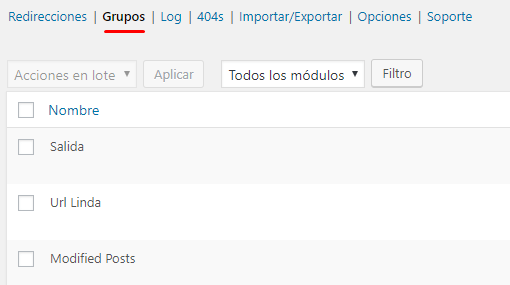
Por ejemplo, un post cuya URL sea cambiada puede afectar otras URL asociadas a él. Al ser redireccionadas esas URL puedes agruparlas bajo un nombre que puede ser el del post con lo cual tendrás la facilidad de identificar de donde provienen esas redirecciones.
Otro ejemplo que puedes tomar en cuenta sería agregar todas aquellas redirecciones derivadas de un error 404.
Clasificando las redirecciones de esta manera tendrás un mejor manejo de ellas, visualizándolas dentro de un grupo específico, desactivándolas e incluso puedes efectuar cambios que afecten solo a las redirecciones de ese grupo.
Log o registros de redirecciones
En esta área del panel de opciones del plugin Redirection podrás observar un reporte de actividad de las URL redireccionadas.
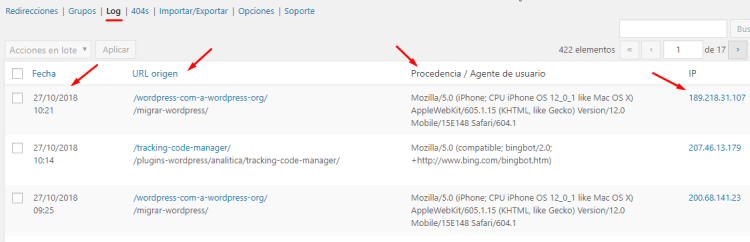
- Fecha: En esta columna se muestra la fecha reciente en la cual se realizo el acceso al post a través de la URL antigua.
- URL origen: Indica la dirección URL antigua desde la cual se intentó acceder al post.
- Procedencia/Agente de usuario: Muestra información relacionada con el navegador y dispositivo empleado por el usuario para acceder a la dirección URL.
- IP: Muestra la dirección de red desde la cual el dispositivo hizo el acceso a la URL.
Registro de errores 404
A través de la pestaña 404s del plugin Redirection podrás ver todos los errores 404 generados en la cache del navegador durante el acceso a la URL redireccionada.
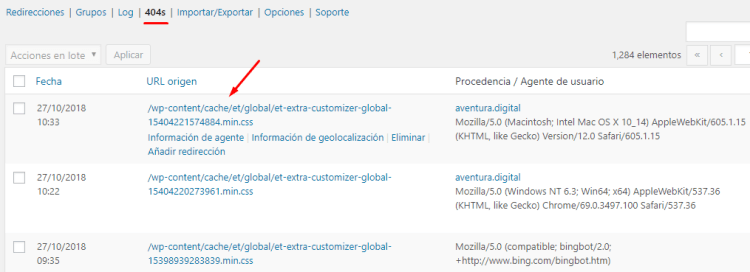
En la columna URL origen aparece el enlace del archivo del directorio cache donde se produjo el error 404 y debajo una serie de acciones que podrás realizar sobre esa URL.
También puedes definir acciones en lote activando la casilla que aparece al inicio, al lado de la fecha de cada error.
En esta pestaña del plugin Redirection se vuelca mucha información por lo que te recomiendo que ajustes un periodo de tiempo breve en el que permanecerán visibles los registros para no saturar el área.
Importar y Exportar redirecciones
Como parte del procedimiento para configurar Redirection tenemos la pestaña Importar/Exportar en la cual, pulsando el botón Añadir archivo, podrás subir redirecciones provenientes de otro sitio web para gestionarlas en el panel de administración del plugin Redirection sin la necesidad de hacer esas redirecciones manualmente.
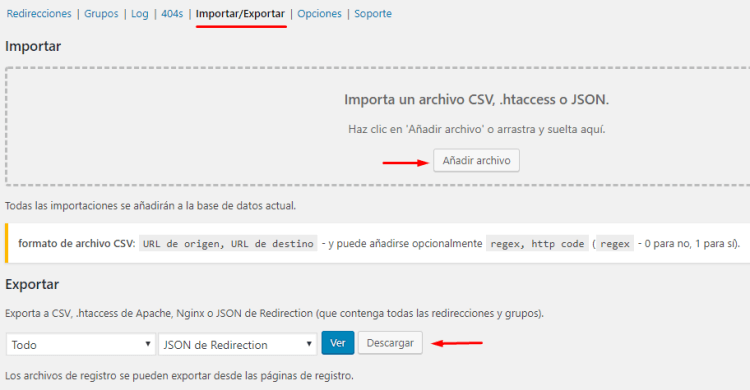
En la parte inferior de esta sección encontraras también el área de Exportar que te permitirá migrar las redirecciones que hayas creado a otro sitio web.
Podrás escoger si deseas exportar todas las redirecciones o las de un grupo específico desplegando el menú de la primera pestaña.
Luego seleccionas el formato en que serán almacenadas esas redirecciones (CSV, .htaccess o JSON) y por último presionas el botón Descargar para generar el archivo.
Opciones de configuración
En la ventana Opciones del plugin Redirection podrás realizar ajustes relacionados más que nada con el tiempo que se almacenan los registros de redirecciones como de errores 404.
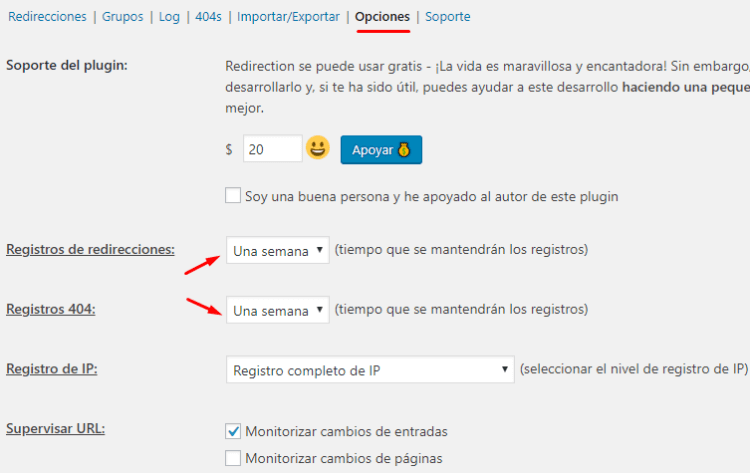
Ésto afecta al tiempo de visualización de las estadísticas generadas para ambos en sus respectivas secciones del plugin Redirection.
Desplegando la pestaña ubicada al lado de cada uno tendrás la posibilidad de escoger el período hasta el cual se mostrarán estos registros, donde pasado ese tiempo serán removidos.
Soporte del plugin Redirection
En el área Soporte del plugin Redirection para WordPress podrás encontrar información referente al estatus de desempeño de los elementos involucrados en la administración de las redirecciones.
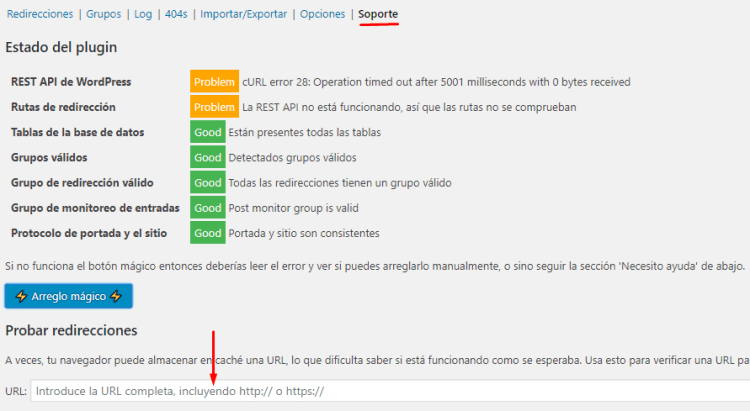
En la parte inferior de esta pestaña veras un recuadro donde podrás insertar la URL redireccionada de alguna de las paginas de tu sitio a fin de comprobar si está funcionando correctamente.
Alternativas al plugin Redirection
Además del plugin Redirection existen otras herramientas con las cuales podrás hacer una redirección en WordPress y gestionarla a través de sus opciones. Veamos algunas.
SEO Redirection Plugin
Es un plugin de redirección para WordPress gratuito con el cual podrás establecer redirecciones 301, 302 y 307 de aquellas paginas cuya URL deseas cambiar.
Su manejo es muy sencillo permitiéndote llevar a cabo algunas de sus configuraciones con un solo clic.
También presenta un historial de redirecciones efectuadas al igual que un manual de usuario detallado para facilitarte el aprendizaje a medida que uses su interfaz.
Las capacidades de este plugin lo convierten en una herramienta tan efectiva como el plugin Redirection para WordPress en lo que a gestión de redirecciones se trata.
Simple 301 Redirects
Otra opción muy útil a la hora de hacer una redirección en WordPress la constituye el plugin Simple 301 Redirects el cual se encarga exclusivamente de generar URLs de redireccionamiento 301 de forma rápida y sencilla.
Con esta herramienta hacer una redirección en WordPress te resultara una tarea de poco esfuerzo. Sin duda, una alternativa al plugin Redirection muy confiable.
Quick Page/Post redirection plugin
Este plugin de redirección para WordPress es una de las alternativas al plugin Redirection mas utilizadas para crear redirecciones 301.
Este plugin te brinda dos modalidades para generar redirecciones:
- Rápidas: las cuales no requieren de una página o post existente para crear la redirección.
- Individuales: para las que sí es necesario tener la URL de un post activo.
Su configuración es sencilla, pero eso no resta valor al potencial que las opciones de este plugin brindan como alternativa al plugin Redirection para WordPress.
Safe Redirect Manager
Con este plugin de redirección para WordPress obtendrás una herramienta sencilla de configurar, pero potente en su ejecución ya que con Safe Redirect Manager además de redireccionar páginas podrás redirigir carpetas de tu sitio web.
A través de sus opciones podrás crear listas blancas a fin de garantizar que las redirecciones se lleven a cabo correctamente en caso de habilitar el redireccionado automático.
Estas funciones del Safe Redirect Manager te garantizaran un manejo óptimo de las redirecciones de tus paginas constituyendo una excelente alternativa al plugin Redirection.
➖ ⚫ ➖
El plugin Redirection es una de las mejores herramientas cuyas opciones no solo te permitirán hacer una redirección en WordPress, sino que te brindarán además una amplia variedad de acciones para llevar a cabo un manejo óptimo en la gestión de cada una de las redirecciones de tu sitio web.
¿Te sirvió esta guía del plugin Redirection? Entonces dame una mano para ayudar a más gente compartiéndola en las redes sociales. ¡Gracias!



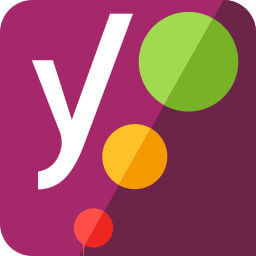

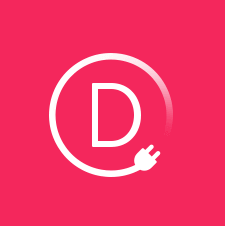
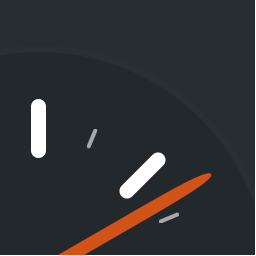

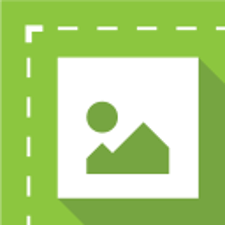
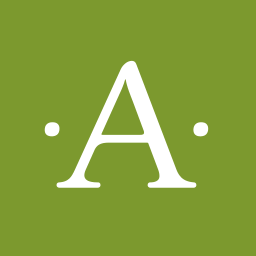
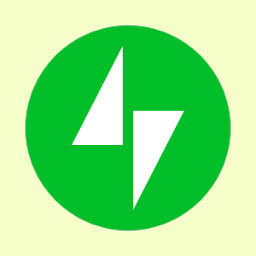


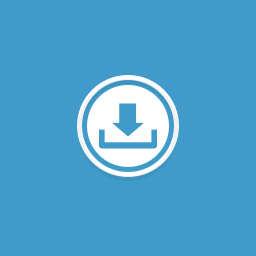

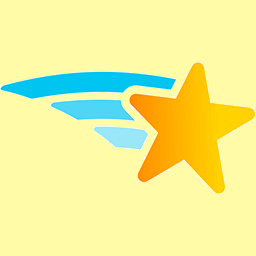
Hola! Excelente post.
Estoy pensando en cambiar las url de mi blog a amigables y en este artículo lo explicas perfectamente, pero tengo una duda, ya que lo quiero hacer yo misma, pero no soy una experta.
Tengo unas 150 entradas en mi blog y quiero cambiar las url a amigables y sé que debo hacerlo una a una, pero mi duda es si debo dejar el ajuste de «enlaces permanentes» en predeterminado o cambiarlo a «nombre de entrada». Es que intenté hacerlo y me sale el error.
No sé si esto tiene que ver con redirection para cambiar las url a amigables o no tiene nada que ver. Debo hacer este cambio en enlaces eprmanentes o dejarlo así? Sobre todo para que a partir de la siguiente publicación la url sea amigable, es que cuando lo cambié se cambiaron todas y el blog se «rompió»
Espero que me puedas ayudar en este tema ya que llevo tiempo queriendo hacerlo pero me da un poco de miedo meter la pata y estropear todo el trabajo hecho hasta ahora.
Gracias
Hola Alicia.
Es necesario hacer las dos cosas:
1 – Cambiar los enlaces permanentes a nombre de entrada y
2 – Redireccionar las antiguas URL con Redirection.
La verdad que no sé por qué se romperá tu sitio al hacer el cambio. No debería pasar. Debe ser problema de algún plugin que está instalado. Revisa desactivando uno a uno los plugins para dar con el que causa el problema.
Te agradezco por el tutoría pero soy novato en el tema.
Tengo la necesidad de borrar como 100 y pico de post que tienen unos 10 años de antigüedad y fueron copiar y pegar. Otros que perdieron vigencia. Todo antes de tomarme en serio este tema del SEO.
Los quiero borrar.
Me dirías cómo hacerlo, por favor.